Si digo Raspberry Pi ¿sabes de lo que estoy hablando?
Raspberry Pi es un miniordenador que se utiliza desde centro multimedia hasta de cerebro en robots. Pero ¿qué ha hecho famoso a este dispositivo?
Uno de los factores clave de las Raspberry Pi es su precio. El modelo más potente que nos ofrecen no supera los 40€.
Quizás uno de los usos más interesantes que encuentro es la de puente entre el mundo virtual y el mundo físico que nos rodea. Se puede decir que es el pegamento que lo une todo.
Por ejemplo, lo has podido ver como broker MQTT o servidor con Node-RED. Es una herramienta súper útil cuando lo utilizamos de puente entre Arduino o ESP8266 e Internet.
Pero sin duda, Raspberry Pi es la primera opción que tiene mucha gente de tener su primer contacto con la informática a través de una plataforma abierta donde puedes investigar, programar y aprender.
¿Quieres saber más? Pues no te pierdas este artículo donde te hablaré de qué es Raspberry Pi.

Indice de contenidos
Aprender a programar nos hace mejor personas
Dicen que aprender a programar es como aprender un segundo idioma pero según Eben Upton (creador de Raspberry Pi) es algo más, es como si aprendieras tu propia lengua.
Cuando aprendes a programar no sólo aprendes un nuevo lenguaje o idioma, también aprendes una nueva forma de pensar. Lo que llamamos pensamiento computacional.
¿Qué pasaría si sólo un pequeño número de personas supieran leer en todo el mundo? Si por ejemplo quieres leer una noticia tendrías que fiarte de lo que te cuentan esas personas que son los únicos que saben leer.
Ahora imagínate que él lee el titular pero te cuenta lo que quiere ¿no crees que eso sería peligroso?

Igual de peligroso que tener una sociedad donde sólo un diminuto porcentaje de personas entiendan los cimientos tecnológicos de la sociedad.
Un mundo en el que el 0,1% de los habitantes sabe qué se esconde detrás de un móvil, una tablet o un ordenador mientras que el 99,9% sólo la usa como un dispositivo de consumo.
Al igual que ocurriría en un mundo donde la gente no sabe leer, si no entendemos cómo funciona la tecnología corremos el riesgo de ser manipulados.
Podemos ser manipulados por empresas o por gobiernos. Cuando te digan que necesitan ver tus correos para luchar contra el terrorismo, podrás tener un pensamiento crítico sobre qué supone eso y tomar decisiones sensatas sobre lo que te están contando.
Aprender a programar tiene muchas ventajas y una de ellas es que nos da herramientas para ser mejores personas, mejores ciudadanos.
Y Raspberry Pi pone al alcance de todo el mundo este conocimiento ¿lo vas a aprovechar?
¿Qué es Raspberry Pi?
Los de mi generación sabrán de lo que hablo cuando digo que el Spectrum o el Amstrad cambió nuestras vidas para siempre. A finales de los años 80, todos teníamos acceso a un ordenador personal.
Ya fuera en tu propia casa o en la de algún amigo privilegiado, había un ordenador preparado para cargar los juegos de la Micromanía o para probar ese código que habías sacado de la revista Microhobby.

Esos cacharros que parecían sacados de la próxima película de Steven Spielberg nos hacían pasar las horas muertas delante del televisor. Todos queríamos un ordenador en nuestras casas.
Yo fui de esos privilegiados que tuvo un ordenador, un Spectrum. Gracias a él, aprendí a programar en el salón de mi casa.
Lo mismo le sucedió a Eben Upton, uno de los creadores y fundadores de Raspberry Pi. Nació en 1978 y como muchos de nosotros, dispuso de su propio ordenador con el que aprendió a programar.
La historia de Eben Upton
Cuando terminó la carrera y su doctorado trabajó durante más de 16 años en la Universidad de Cambridge en el Laboratorio de Ciencias de la Computación. Durante todo este tiempo fue testigo de la evolución de la tecnología y los dispositivos.
Durante esos 16 años se dio cuenta de varias cosas.
Lo primero que le llamó la atención es que cada vez había menos estudiantes interesados en la programación y en las Ciencias de la Computación. Las matrículas disminuían año a año. Pero no sólo eso. Además, los alumnos nuevos que llegaban cada vez tenían menos conocimientos.

Eben y sus colegas tenían que enfrentarse a estos retos cada nuevo curso. Para finalizar una carrera universitaria se requiere entre 3 y 5 años por lo tanto, es muy importante el punto de partida de cada alumno.
Cuando estás preparando a una persona para un trabajo profesional o para un doctorado, es muy útil si tiene experiencia previa. Esto hace que puedas dedicar tiempo a cosas realmente importantes y no perder tiempo explicando cosas básicas.
Pero ¿por qué sucedía esto? ¿por qué se matriculan cada vez menos alumnos? ¿por qué esos alumnos tienen menos conocimientos técnicos?
Se dieron cuenta de varias cosas. Uno de los problemas fue el aumento de los PC domésticos y las consolas de videojuegos. Estas máquinas habían reemplazado a los ordenadores de los años 80. Los Amigas, Amstrad, Spectrum, Commodore y demás ordenadores.
Se habían vuelto más sencillas y por supuesto, no ponían facilidades para iniciarse en la programación. Con un Spectrum, en la primera pantalla ya podías empezar a programar en Basic. Con los años, estas máquinas se habían vuelto cajas negras que sólo permitían divertirse.

De aquí surgió la idea de crear la Raspberry Pi.
Querían fabricar una máquina parecida a la de los años 80, que ofreciera alternativas a los niños para empezar a programar. Lo suficientemente barata para que cualquier persona del mundo pudiera tener la suya propia en su casa.
Y no se trata de un emulador o una máquina retro, se trata de un ordenador lo suficientemente poderoso para competir con las máquinas actuales.
Los inicios de Raspberry Pi
La historia de Raspberry Pi se remonta al año 2006 cuando Eben Upton comenzó con el diseño de la primera placa de Raspberry Pi. La primera prueba de concepto estaba montada en una tarjeta pre-perforada con un microcontrolador ATmega644 de Atmel con una velocidad de 22,1MHz y SRAM de 512K.
Consiguió generar una señal de vídeo de 320 x 240 para mostrar gráficos 3D en una televisión. Fue el primer prototipo.

Después de 5 años, en mayo de 2011, consiguió un prototipo lo suficientemente estable como para mostrarlo a la comunidad a través de un vídeo en YouTube. En sólo dos días consiguió 600.000 visualizaciones.
Hoy en día Raspberry Pi es el tercer ordenador de propósito general más vendido del mundo. Ha vendido 23 millones de unidades desde el año 2012. Se utiliza en ordenadores portátiles, en tablets, máquinas recreativas, proyectos del IoT y muchos más campos.
Incluso ha viajado a la ISS (Estación Espacial Internacional) donde realiza experimentos de alumnos de institutos de todo el mundo gracias a la iniciativa Astro Pi.
Existen multitud de kits que nos permiten explorar cómo funcionan los ordenadores y que nos enseñan a programar.

Ha aparecido en programas de televisión como Mr Robot y en películas como Big Hero 6.
Se utiliza en multitud de sectores profesionales desde analizador de redes hasta clientes ligeros para el sector industrial.
Pero como hemos visto, Raspberry Pi fue creado para reavivar la curiosidad acerca de la programación y las ciencias de la computación.
Desde el año 2012 se han creado diferentes modelos de Raspberry Pi sin perder la esencia con la que se creó, un precio competitivo y la idea de acercar la programación y las ciencias de la computación a todo el mundo.
Una de las cosas más curiosas es su nombre, ¿por qué se llama Raspberry Pi?
De donde viene el nombre de Raspberry Pi
Raspberry significa frambuesa en español. En el Reino Unido (país originario de Raspberry Pi) existía la tradición en los años 70 y 80 de llamar con nombres de frutas a las compañías tecnológicas que fabricaban microordenadores y ordenadores.
Empresas como Tangerine Computer System (Sistemas de Ordenadores Mandarina), Apricot Computer (Ordenadores Albaricoque) o Acorn (Bellota) son ejemplos de lo que hablo.

Eben Upton decidió poner el nombre de Raspberry a su mini-ordenador. Pero además, decidió añadir Pi debido a que en un principio tenían pensado que sólo ejecutara Python (en la actualidad puede hacer muchas más cosas).
Así que Raspberry viene de la tradición de nombrar a compañías de ordenadores con nombres de frutas y Pi es debido a Python.
Pero una característica que hace diferente a este ordenador es su precio ¿por qué es tan barata la Raspberry Pi?
Raspberry Pi ¿por qué es tan barata?
La característica más destacable de una Raspberry Pi es su precio. Si lo comparamos con un ordenador de gama media de la empresa Apple por ejemplo (unos 1.400€) la Raspberry Pi 3 cuesta unas 40 veces menos (35€).
Pero ¿a qué se debe esta diferencia tan abismal?
Lo principal es que Raspberry Pi se fabricó con características que fueran útiles para todos y se eliminaron todas aquellas que fueran específicas para un grupo de personas. Por ejemplo, seguro que más de uno necesitaría dos puertos Ethernet, una tarjeta gráfica más potente o poder escuchar sonido calidad de CD.
Sin embargo, eso no es lo que necesita la mayoría de personas.
Se centraron en proporcionar las funciones principales que sabían que todo el mundo iba a necesitar: USB, ratón y teclado, salida de pantalla, ranura para tarjeta de memoria, procesador y multimedia.

Que la Raspberry Pi no incorpore una cámara, ni una pantalla integrada, ni más redes, ni un disco duro integrado ha hecho que sea muy económica desde el principio.
Por otro lado todo se gestiona a través de la fundación Raspberry Pi sin ánimo de lucro es decir, los fundadores y las personas que dirigen actualmente la fundación como Eben Upton, no tienen beneficio de todo esto.
Es más, Eben trabaja en Broadcom como ingeniero y arquitecto del SoC basado en ARM que utiliza la propia Raspberry Pi. Broadcom permite que Eben dedique parte de su tiempo a la fundación y de esta forma el proyecto Raspberry Pi se hace sostenible.
Precisamente, esta alianza es otro factor para que el precio de la Raspberry Pi sea tan económico. Sin embargo, con el tiempo, ha ido evolucionando y añadiendo nuevas funcionalidades pero ha conseguido mantener un precio asequible para todos.
A continuación vamos a ver los diferentes modelos que ha habido a lo largo de la breve historia de Raspberry Pi.
Modelos de Raspberry Pi
Desde el año 2006 se han creado muchos modelos y tipos de Raspberry Pi. Más o menos cada 3 años sale un modelo nuevo y cada año, se mejora dicho modelo.
Por coherencia, este año tendría que salir la Raspberry Pi 4 aunque el futuro es bastante incierto. De la Raspberry Pi 4 se espera mucho:
- 2GB de memoria RAM
- Puertos USB3.0
- Aumento velocidad Ethernet
- Resolución 4K
De momento no se sabe nada y tendremos que esperar ya que todo esto supone un gran salto en cuanto a la tecnología actual que utiliza la Raspberry Pi 3.
Todos los modelos cuentan con un sistema en un chip o SoC (del inglés System On a Chip) de Broadcom que incorpora una unidad de procesamiento central o CPU compatible con ARM y una unidad de procesamiento gráfico o GPU.
Vamos, el cerebro para que todo funcione y la tarjeta gráfica para poder visualizar la información.
Según el modelo y el tipo de Raspberry Pi, la velocidad del procesador varía entre 700 MHz y 1,4 GHz y la memoria RAM oscila entre 256 MB y 1 GB.
Como ya he comentado, este ordenador no tiene disco duro o unidad de almacenamiento. Para poder cargar un sistema operativo tiene una ranura para tarjetas de memoria SD (del inglés Secure Digital) en formato MicroSD aunque en los primeros modelos se utilizan directamente tarjetas SD.
La placa Raspberry Pi tiene entre 1 y 4 puertos USB (dependiendo del modelo), admite salida de vídeo HDMI, vídeo compuesto y un conector jack de 3,5 mm para salida de audio.
Todos los modelos tienen un número de pines GPIO incorporado como los pines digitales de un Arduino que admite los típicos protocolos como I2C y SPI.
Cuidado con los pines GPIO ya que no están protegidos para sobretensiones y para sobrecorrientes. Si no tienes precaución puedes terminar rompiendo la Raspberry Pi.
Respecto a la conectividad los modelos B tienen un puerto Ethernet y la Raspberry Pi 3 y la Raspberry Pi Zero W tienen además WiFi y Bluetooth incorporado.
Los precios oscilan entre los 5€ y los 35€ pero esto es un poco ficticio ya que necesitarás más componentes como una tarjeta SD y un cargador para poder trabajar con una Raspberry Pi. Luego veremos con más detalle todo esto.
Vamos a ver una cronología y características de cada modelo.
Cronología lanzamiento modelos Raspberry Pi

¿Qué modelo de Raspberry Pi elegir?
Depende de las necesidades y de lo que quieras hacer. Yo recomiendo empezar siempre con un Model B y a poder ser la Raspberry Pi 3 Model B+ ya que es la más capacitada de toda la gama de Raspberry Pi.
Sin embargo, si necesitas hacer un proyecto con poco consumo y de pequeñas dimensiones, lo ideal sería utilizar una Raspberry Pi Zero PCB v1.3 si no necesitas conexión y una Raspberry Pi Zero W si necesitas conectarte a una red WiFi.
No hay una Raspberry Pi mejor que otra, vuelvo a repetir que dependerá de dónde la quieras utilizar y para qué la necesitas.
Precios de la Raspberry Pi
La pregunta del millón es ¿cuánto cuesta una Raspberry Pi? Esta pregunta también depende. De todos los modelos que hemos visto, la Raspberry Pi 1 Model A y la Raspberry Pi 1 Model B ya no se pueden comprar porque no se fabrican.
El precio del resto de Raspberry Pi dependerá de dónde la compres y si la compras con un kit o no. La Raspberry Pi por sí sóla no funciona, necesita que como mínimo tenga una tarjeta microSD para poder cargar el sistema operativo.
Así que lo primero que vamos a ver es el material necesario para empezar a trabajar con una Raspberry Pi.
Material para iniciarse con Raspberry Pi
Una Raspberry Pi no deja de ser un ordenador así que vamos a necesitar los típicos componentes que necesitamos con cualquier ordenador. A continuación te dejo el listado de componentes necesarios:
- Ratón
- Teclado (te recomiendo una combinación de teclado y ratón todo en uno)
- Monitor (puede valer cualquier TV con HDMI)
- Cable HDMI
- Tarjeta microSD de 32 GB
- Fuente de alimentación 5V 3A
Elegir una fuente de alimentación u otra dependerá del modelo Raspberry Pi que estés utilizando.
Además de este material recomiendo comprar algún tipo de carcasa para proteger la electrónica de la propia Raspberry Pi. Elegir una u otra dependerá del modelo de Raspberry Pi:
A parte, tienes que comprar una Raspberry Pi. Aquí te dejo los modelos más populares:
Y esto es sólo una pequeña muestra de las diferentes opciones que puedes elegir para montar tu kit por partes. Sin embargo, yo recomiendo comprar un kit donde ya tienes todo lo necesario para empezar a trabajar con una Raspberry Pi.
Estos kits son bastante completos y suelen ser más económicos. Aquí te dejo mis kits favoritos:
- Kit Raspberry Pi 3 model B+
- Raspberry Pi 3 B+
- Tarjeta microSD 32GB
- Carcasa
- Fuente de alimentación 5V 3A
- Cable HDMI
- Kit Raspberry Pi Zero W
- Raspberry Pi Zero W
- Tarjeta microSD 16GB
- Carcasa
- Fuente de alimentación
- Cable HDMI con adaptador mini-HDMI
En ninguno de los dos kits se incluye el monitor. Puedes utilizar uno que tengas por casa o la propia televisión si tiene entrada HDMI. En caso de tener un monitor con VGA te recomiendo comprar un conversor HDMI a VGA.
Tampoco se incluye el teclado y el ratón. Puedes utilizar cualquier teclado o ratón que tengas por casa que funcione con USB. Yo recomiendo tener un ratón y teclado integrado todo en uno inalámbrico. Yo tengo uno en casa y es súper cómodo.

Las conexiones son muy sencillas. El teclado y ratón a los puertos USB. Si son inalámbricos también tendrás que conectar al USB.
El cable HDMI al conector HDMI.
El cable de alimentación va conectado al puerto micro USB.
De momento no conectes la fuente de alimentación a la red eléctrica. Todavía tenemos que cargar el sistema operativo a la tarjeta microSD.
Una vez tenemos todo el material preparado tenemos que preparar el sistema operativo que vamos a utilizar con la Raspberry Pi. Se pueden utilizar múltiples versiones de Linux y alguna versión de Windows pero la más popular se llama Raspbian.
¿Qué es Raspbian?
Raspbian es un sistema operativo como puede ser Windows. Está basado en Linux y más concretamente en la distribución GNU/Linux llamada Debian. Como tal, se trata de un software libre y por lo tanto está a nuestra disposición todas las fuentes para modificarlas a nuestro antojo.
Sé que cuando se habla de Linux entra un escalofrío por el cuerpo. Es un sistema operativo desconocido para mucho de nosotros pero verás como es más fácil de lo que parece.
Está basado en ventanas como Windows a través de las cuales puedes navegar por carpetas, ejecutar aplicaciones y configurar el sistema.
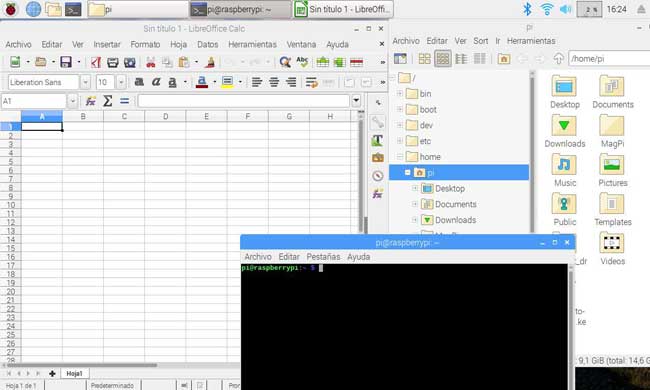
Raspbian es el sistema operativo recomendado para utilizar con Raspberry Pi ya que está optimizado para su hardware. Raspbian viene con más de 35.000 paquetes (software precompilado) para una instalación fácil y sencilla.
A parte de Raspbian existen otras alternativas para instalar en nuestra Raspberry Pi. La mayoría están enfocadas a funciones muy concretas.
Alternativas a Raspbian
Entre todas las alternativas a Raspbian cabe destacar las siguientes distribuciones o sistemas operativos.
Ubuntu Mate
Se trata de un sistema operativo basado en la famosa distribución de GNU/Linux Ubuntu. Está especialmente optimizado para utilizar aplicaciones como LibreOffice y Firefox con Raspberry Pi.
Snappy Ubuntu Core
Es otro sistema operativo basado en la distribución GNU/Linux Ubuntu especialmente diseñada para desarrolladores.
Windows 10 IoT Core
Es una versión de Windows 10 optimizada para dispositivos que utilizan procesadores ARM como el de la Raspberry Pi. Tiene que quedar claro que no es un sistema operativo completo como Windows 10.
Está diseñado para construir aplicaciones para el IoT.
OSMC
Se trata de un reproductor de medios gratuito y de código abierto basado en Linux y en el proyecto Kodi. Básicamente sirve para almacenar y reproducir medios multimedia (vídeo y audio) en tu red local.
PiNet
Se trata de un proyecto gratuito y de código abierto que sirve para ayudar a las escuelas a configurar y administrar las aulas con Raspberry Pi. Gestiona los usuarios en red, permite compartir carpetas, sistema para recopilar trabajos, copias de seguridad automatizadas y más funciones de gestión del aula en red.
IchigoJam Basic RPI
Se trata de una versión para Raspberry Pi del software de PC para niños IchigoJam. Básicamente permite a los niños programar en un lenguaje muy parecido al Basic como hacíamos en los años 80. Además incorpora funciones especiales destinadas a aprender electrónica.
Kano OS
Es el sistema operativo que utiliza Kano Computer, un ordenador basado en Raspberry Pi que permite a los niños fabricarse su propia máquina. Está basado en Linux y es de código abierto y funciona perfectamente con Raspberry Pi 3 y Raspberry Pi 2.
RetroPie
Para los más nostálgicos encontramos RetroPie que nos permite convertir una Raspberry Pi en una máquina de juegos retro. Se basa en Raspbian y muchos otros proyectos que nos permite jugar a esos juegos de Arcade de nuestra infancia.
Como ves hay muchas alternativas para empezar con Raspberry Pi. La recomendable es Raspbian aunque siempre dependerá de lo que quieras hacer con tu Raspberry Pi.
Para instalar Raspbian puedes hacerlo utilizando dos métodos, con NOOBS o con una imagen de Raspbian. A continuación vamos a ver los dos métodos.
Instalar Raspbian con NOOBS
Esta es la forma más sencilla de empezar con Raspbian. El objetivo es instalar en la tarjeta microSD el sistema operativo Raspbian.
Sólo tienes que seguir los siguientes pasos para configurar el sistema operativo Raspbian.
Se recomienda que la tarjeta que utilices sea de clase 10 como mínimo si es HS. Esto quiere decir que tiene una tasa de transferencia de 25 MB/s. No utilices una tarjeta de clase inferior.
Descargar NOOBS
Accede a la web de descargas de NOOBS en la página de la fundación de Raspberry Pi. Aparecerá un cuadro donde pone NOOBS. Haz click sobre ese cuadrado negro.

Esto abre una nueva ventana donde puedes descargar diferentes versiones de NOOBS. La opción más sencillas es decargar el archivo zip. Ocupa unos 1,6GB así que ten paciencia si tu conexión a Internet es lenta.
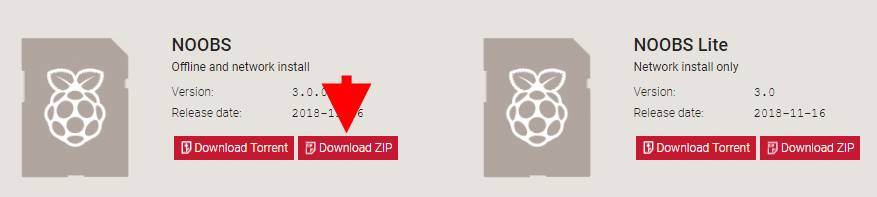
Recuerda dónde guardas el archivo zip porque luego nos hará falta.
La diferencia entre la versión normal y la Lite es que en esta última, no está el sistema operativo Raspbian descargado.
Formatear la tarjeta microSD
En este proceso lo que harás será formatear la tarjeta microSD. Es importante advertir que todo lo que haya en la tarjeta se sobrescribirá por lo tanto, asegúrate de hacer una copia de seguridad del contenido si quieres mantener la información.
Para formatear la tarjeta microSD se puede hacer de muchas formas. Por ejemplo si trabajas con Windows puedes hacer botón derecho sobre la unidad de la tarjeta y seleccionar Formatear…

La recomendación de Raspberry Pi es utilizar un software de código abierto que se llama SD Formatter que sirve para Windows y para Mac. Descárgalo y sigue las instrucciones para instalarlo.
Una vez esté instalado, inserta la tarjeta en la ranura de lector de tarjetas si tu ordenador tiene o a través de un adaptador USB. Luego ejecuta el software SD Formatter y selecciona la unidad donde está la tarjeta microSD.

Con la configuración por defecto haz click en el botón Format. Aparecerá una advertencia diciendo que vas a formatear la tarjeta y eso eliminará toda la información ¿quieres continuar? Pulsa en Sí.

Si todo ha ido bien, aparecerá un mensaje de que el formateo se ha hecho con éxito.
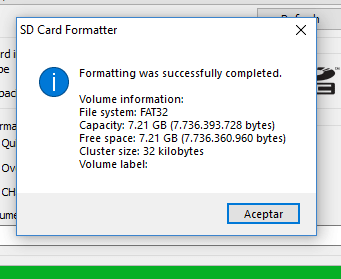
Copiar los archivos del fichero zip de NOOBS
¿Recuerdas el archivo zip que hemos descargado con NOOBS? Pues ahora tenemos que hacer dos cosas.
- Extraer o descomprimir los archivos del zip en cualquier carpeta. Búscalo y haz doble click sobre el zip. Copia los archivos en alguna carpeta del sistema, da lo mismo la que sea.
- Copiar todos esos archivos en la tarjeta microSD. Lo único que tienes que hacer es seleccionarlos y arrastrarlos sobre la unidad.
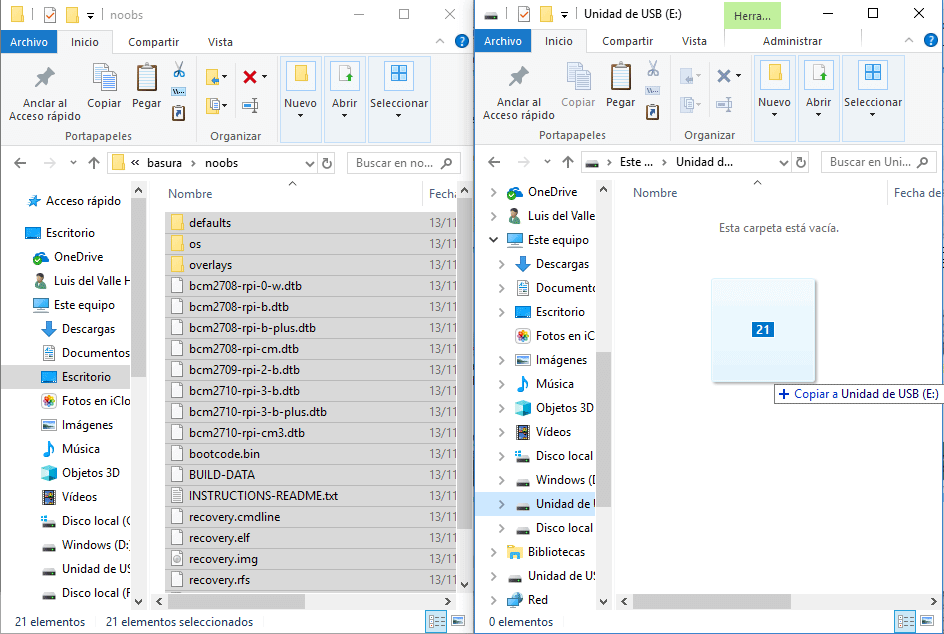
Una vez termine de copiar los archivos ya puedes expulsar la tarjeta SD del ordenador. Hazlo en modo seguro desde la Barra de herramientas.
Y esta sería la forma más sencilla de instalar Raspbian. Sin embargo, hay otra forma un poco más compleja y es a través de una imagen del sistema operativo.
Instalar Raspbian con imagen
Como ya he dicho, Raspbian es un sistema operativo basado en la distribución de GNU/Linux Debian. Viene preinstalado con varios paquetes de software para la educación, programación y de uso general. Viene con Python, Scratch, Sonic Pi, Java y mucho más.
El sistema operativo es exactamente igual que el que hemos instalado con NOOBS la diferencia es que instalando Raspbian a través de una imagen, podemos instalar una imagen específica.
Lo primero es saber qué es una imagen ISO. No es es más que una copia exacta de un sistema de archivos. Esto quiere decir que el software encargado de hacer la imagen ISO coge bit a bit cada archivo y lo encapsula dentro de un archivo que se llama imagen.
Este tipo de imágenes o copias exactas utiliza el protocolo ISO 9660 o UDF (del inglés Universal Disk Format) que evita la pérdida de información o la modificación de la estructura original del sistema de ficheros.
Por eso se llama imagen ISO. Precisamente eso es lo que vamos a descargar e instalar, una imagen ISO del sistema operativo Raspbian.
Sigue los siguientes pasos para descargar e instalar la imagen ISO de Raspbian en una tarjeta microSD.
Descargar la imagen de Raspbian
Accede a la web de descargas de la fundación Raspberry Pi. Es la misma a la que hemos accedido para descargar NOOBS. Pero ahora tienes que hacer click en el cuadrado blanco donde pone Raspbian.

Esto abre una nueva página web donde tenemos acceso a las diferentes versiones de Raspbian.
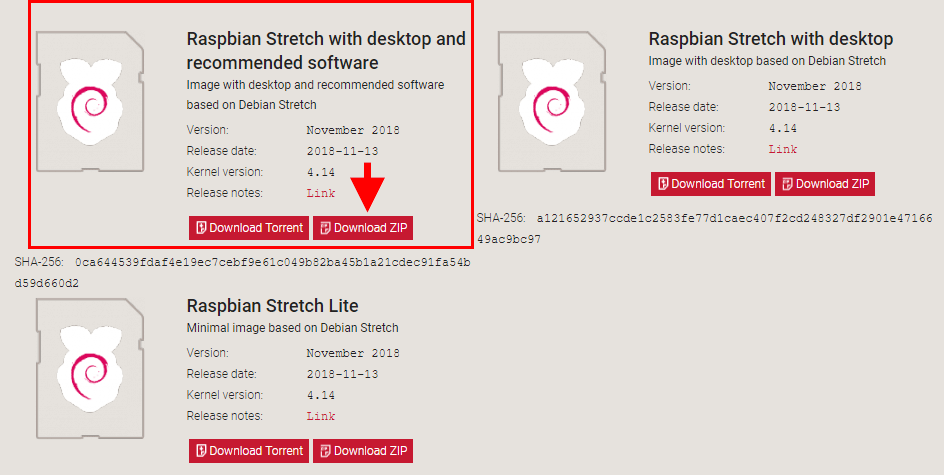
Básicamente tenemos dos versiones, la versión Raspbian Stretch with desktop y la versión Raspbian Stretch Lite.
Lo primero es que el nombre Stretch depende de la versión de la distribución Debian que esté utilizando. A lo largo de la corta vida de Raspberry Pi, ha habido 3 versiones de Raspbian:
- Wheezy Septiembre 2013 – Septiembre 2015 (Versión 7 Debian)
- Jessie Septiembre 2015 – Agosto 2017 (Versión 8 Debian)
- Stretch Agosto 2017 – actualidad (Versión 9 Debian)
La diferencia entre desktop y Lite es que la primera incorpora todo el motor gráfico para poder trabajar con ventanas como en Windows. La versión Lite sólo es en modo texto y se trabaja por línea de comandos únicamente.
Es recomendable utilizar la versión desktop. Entre los dos tipos la fundación Raspberry Pi recomienda utilizar la que viene con el software recomendado ya instalado.
Haz click en el botón que pone Downolad ZIP para descargar el archivo zip. Ocupa más o menos 1,8GB así que ten un poco de paciencia. Acuérdate donde lo has copiado porque luego nos hará falta.
Descomprimir el archivo zip con la imagen de Raspbian
El siguiente paso es descomprimir el archivo zip que has descargado en el paso anterior. Puedes hacerlo utilizando WinRaR por ejemplo. Cuando lo descomprimes obtienes un único archivo que ocupa alrededor de 5GB tenlo en cuenta ya que necesitarás ese espacio libre en tu disco duro.

El archivo tiene extensión .img. Este es el que utilizaremos para cargar en la tarjeta microSD. Sin embargo, no podemos copiar y pegar como hemos hecho con los archivos de NOOBS.
Para copiar una imagen en el tarjeta microSD tenemos que utilizar un software especial.
Escribir la imagen en la tarjeta microSD
Como ya he comentado no es suficiente con copiar el archivo con extensión .img a la tarjeta microSD. En este caso necesitamos utilizar un software específico. El que recomienda la fundación Raspberry Pi es Etcher.
Se trata de un software que nos permite escribir la imagen en la tarjeta microSD. Es multiplataforma lo que quiere decir que es compatible con Linux, Windows y Mac OS. Para poder escribir la imagen tienes que descargar primero el software desde aquí.

Selecciona la versión que coincida con tu sistema operativo y la descargas. Sigue los pasos para instalarla en tu ordenador y cuando termine la ejecutas. Esta acción abrirá la aplicación. Ahora sólo tienes que hacer tres cosas.
Selecciona la imagen que acabas de descomprimir haciendo click en Select image. Automáticamente también habrá seleccionado la unidad donde se encuentra la tarjeta microSD. Asegúrate que es esa unidad en donde quieres escribir la imagen.

Una vez tengas seleccionada la imagen y la unidad, haz click en el botón Flash!. Esto iniciará el proceso de escritura de la imagen en la tarjeta microSD.

En la nueva pantalla que se muestra verás una barra de progreso que te indicará el % del proceso.

Una vez termine de escribir la imagen en la tarjeta microSD empezará el proceso de validación. Esta parte es importante para verificar que todo ha ido correctamente.

Cuando llegue al 100% te mostrará un mensaje de que el proceso de escritura ha finalizado correctamente. Ahora ya puedes extraer la tarjeta del ordenador.
Lo siguiente que vamos a hacer es probar a arrancar el sistema operativo Raspbian en la Raspberry Pi.
Arrancar Raspberry Pi
Lo primero antes de conectar el cable de alimentación es insertar la tarjeta microSD. Da lo mismo si utilizas NOOBS o la imagen de Raspberry Pi. Introduce la tarjeta microSD en la ranura que hay en uno de los laterales.
Una vez esté correctamente insertada (solo hay una forma que entre la tarjeta), ya puedes conectar el cable de alimentación al conector Micro-USB. Previamente ya habrás conectado los demás cables como hemos visto anteriormente.

Ahora, dependiendo de la versión de Raspbian que hayas instalado en la tarjeta microSD aparecerá una cosa u otra.
Primera ejecución con NOOBS
La primera vez que ejecutas NOOBS verás el instalador de NOOBS. Este programa te guiará para instalar la versión de Raspbian.
NOOBS no sólo te permite instalar Raspbian, por defecto también permite instalar la versión LibreELEC. Incluso puedes instalar otras distribuciones compatibles con Raspberry Pi.
De momento vamos a seguir con Raspbian. Lo primero que debes hacer es cambiar el idioma. Luego selecciona la versión Raspbian en el instalador de NOOBS y pulsa el botón Instalar.

Cuando le das al botón aparece un mensaje de advertencia indicando que se instalarán los sistemas operativos seleccionados y que eliminará cualquier información que esté en la tarjeta. Haz click en el botón Sí.

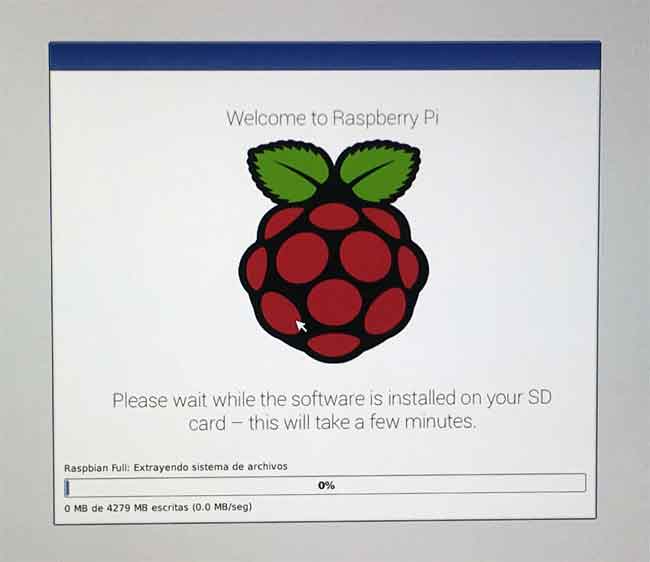
Esto iniciará la instalación de Raspbian en la tarjeta microSD. Aparecerá una barra de progreso indicando el %. Cuando llegue a 100% habrá terminado.
Ten paciencia porque esto puede tardar un buen rato :) Una vez instalado Raspbian en la tarjeta microSD aparecerá un mensaje indicando si todo ha ido bien.

A partir de esta pantalla se ejecutará el sistema operativo Raspbian.
Iniciando Raspbian
En la última versión de Raspbian, Stretch, cuando inicias el sistema operativo por primera vez aparece una pantalla de configuración.
Esto te permite elegir el idioma, configurar la conexión a la red WiFi en el caso de que tu Raspberry Pi tenga este tipo de comunicación y actualizar el sistema operativo.
Ten paciencia cuando actualices el sistema ya que puede tardar bastante tiempo. Dependerá mucho del tipo de conexión pero aproximadamente estará mínimo 20 minutos.
Es bastante sencillo, sólo tienes que seguir los pasos que te va indicando en cada momento.
Una vez configurado el sistema operativo Raspbian tendrás acceso al escritorio.

Desde el escritorio de Raspbian tienes acceso a las aplicaciones. Están ordenadas por categorías.
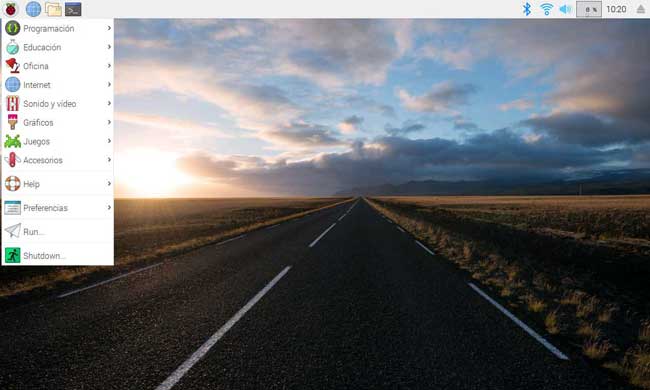
Puedes ir probando las diferentes aplicaciones que vienen preinstaladas dentro del sistema operativo.
Con esto doy por finalizado esta introducción a Raspberry Pi y a cómo podemos empezar con este mini ordenador. Poco a poco iré subiendo proyectos y tutoriales relacionados.
Conclusiones sobre Raspberry Pi
A lo largo de este tutorial hemos visto la historia que hay detrás de Raspberry Pi y de su creador Eben Upton. Un mini ordenador que nos motiva a investigar sobre las ciencias de la computación y la programación.
Una de las características más importantes es su bajo precio. Esto se ha conseguido gracias a que está pensado para todo el mundo. Sin darse cuenta, han conseguido que en todos los hogares del mundo pueda haber un ordenador.
El futuro de la tecnología es muy prometedor pero necesitamos hacer un esfuerzo para no dejar a nadie por el camino. Raspberry Pi está pensado para que todo el mundo pueda aprender a programar y sea capaz de introducirse en las ciencias de la computación.
Pero hemos visto que los sus usos son múltiples. Ahora te toca a ti.
¿Para qué utilizas Raspberry Pi?
Deja tus comentarios aquí abajo?
Gracias a Shutterstock por la cesión de las imágenes [imagen 1, imagen 2 ]


